
إضافة جدول في الملاحظات على الـ Mac
إذا كنت تستخدم ملاحظات iCloud تمت ترقيتها أو ملاحظات مخزنة على الـ Mac الخاص بك على macOS 10.13 أو أحدث، يمكنك إضافة الجدوال إلى ملاحظاتك.
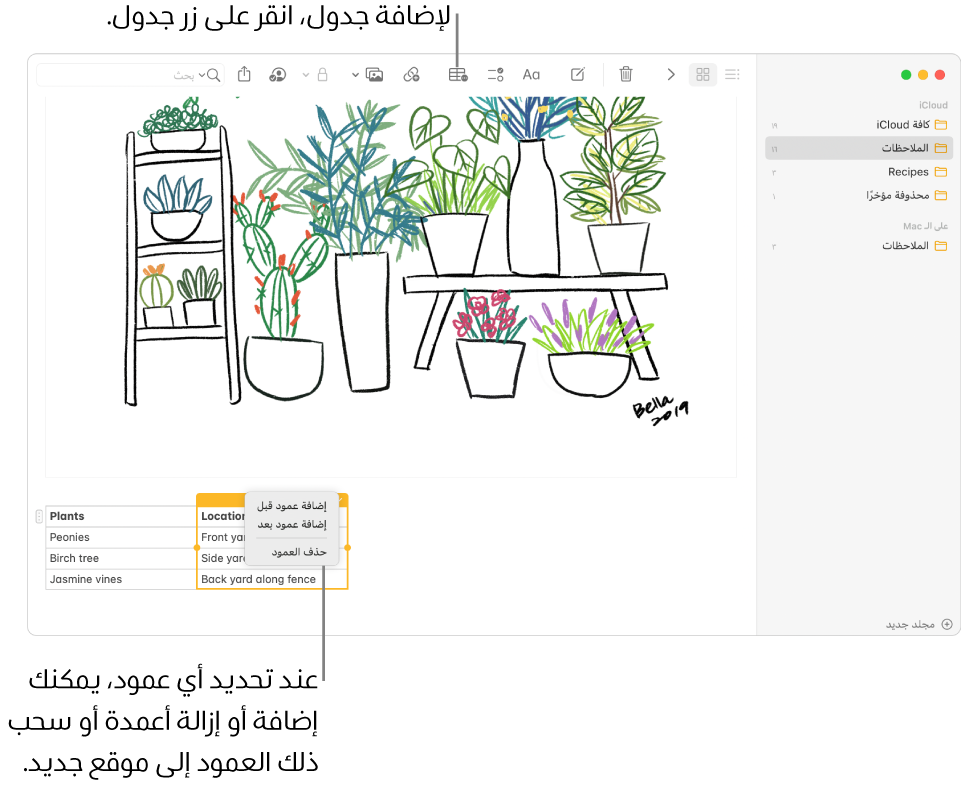
إضافة جدول
في تطبيق الملاحظات
 على الـ Mac، انقر على ملاحظة في قائمة الملاحظات أو انقر مرتين على ملاحظة في عرض المعرض، ثم انقر في المكان الذي تريد إضافة الجدول فيه.
على الـ Mac، انقر على ملاحظة في قائمة الملاحظات أو انقر مرتين على ملاحظة في عرض المعرض، ثم انقر في المكان الذي تريد إضافة الجدول فيه.انقر على زر جدول
 أو اختر التنسيق > جدول.
أو اختر التنسيق > جدول. جدول فارغ به صفين وعمودين مضاف إلى ملاحظتك.
قم بأي من الإجراءات التالية:
الكتابة في خلية: انقر على الخلية، ثم ابدأ الكتابة. يمكنك استخدام اقتراحات الكتابة، إذا كانت متوفرة.
التحريك داخل الجدول: اضغط على مفتاح الحقول أو استخدم مفاتيح الأسهم للتحريك بين خلايا الجدول.
لصق نص في الجدول: انقر على خلية، ثم اختر تحرير > لصق.
تتم إزالة الأنماط المسماة مثل أحادي المسافة أو عنوان فرعي.
تحديد خلايا متعددة: اسحب فوق النص في خلية أو أكثر.
مربع يحيط بالخلايا المحددة.
إذا أردت تحديد صف أو عمود بأكمله، فانظر إدارة الصفوف والأعمدة.
تحريك الجدول: حدد الجدول، ثم اسحبه إلى الموقع الجديد.
تلميح: يمكنك أيضًا نسخ جدول من تطبيق آخر (مثل Safari أو Pages) ولصقه في الملاحظات. بعض التنسيقات غير مدعومة في الملاحظات.
إدارة الصفوف والأعمدة
في تطبيق الملاحظات
 على الـ Mac، انقر على الملاحظة في قائمة الملاحظات أو انقر مرتين على الملاحظة في عرض المعرض.
على الـ Mac، انقر على الملاحظة في قائمة الملاحظات أو انقر مرتين على الملاحظة في عرض المعرض.انقر على الجدول، ثم انقر على المؤشر
 على يسار أي صف لتحديد ذلك الصف أو انقر على المؤشر
على يسار أي صف لتحديد ذلك الصف أو انقر على المؤشر  فوق أي عمود لتحديد ذلك العمود.
فوق أي عمود لتحديد ذلك العمود.قم بأي من الإجراءات التالية:
تحديد عدة صفوف أو أعمدة: اسحب مؤشر التحديد (النقطة الملونة) في الصف أو العمود.
إضافة أو إزالة صفوف أو أعمدة: انقر على السهم لأسفل
 ، ثم اختر خيارًا.
، ثم اختر خيارًا.
تحريك صف أو عمود: بعد تحديد الصف أو العمود، انقر مطولاً حتى يظهر الصف أو العمود مرتفعًا عن الجدول، ثم اسحبه إلى الموقع الجديد.
نسخ صف أو عمود: اختر تحرير > نسخ، أو اضغط على الأوامر-C.
لصق صف أو عمود: بعد نسخ صف أو عمود، اختر تحرير > لصق أو اضغط على مفتاح الأوامر-V للصقه داخل موقع جديد في الجدول ذاته.
لإنشاء جدول جديد، قم بلصقه في النص الأساسي للملاحظة.
حذف المحتوى الموجود في صف أو عمود: اختر تحرير > حذف أو اضغط على مفتاح الحذف.
إذا لم يكن هناك محتوي في الصف أو العمود، يتم حذف الصف أو العمود على الفور.
تطبيق التنسيق على صف أو عمود: استخدم الأوامر في قائمة التنسيق أو اختصارات لوحة المفاتيح. (يمكنك أيضًا استخدام Touch Bar).
يمكنك أيضًا إضافة صف جديد إلى أسفل الجدول من خلال الضغط على مفتاح الحقول أو الرجوع عندما تكون في آخر خلية بالجدول.
تحويل النص إلى جدول
في تطبيق الملاحظات
 على الـ Mac، انقر على الملاحظة في قائمة الملاحظات أو انقر مرتين على الملاحظة في عرض المعرض.
على الـ Mac، انقر على الملاحظة في قائمة الملاحظات أو انقر مرتين على الملاحظة في عرض المعرض.قم بأحد ما يلي:
تحويل النص إلى جدول: تحديد فقرة أو أكثر من نص في ملاحظة، ثم النقر على زر جدول
 أو اختيار التنسيق > جدول. يتم تحويل النص المحدد إلى جدول.
أو اختيار التنسيق > جدول. يتم تحويل النص المحدد إلى جدول.تحويل الجدول إلى نص مرة أخرى: انقر في أي مكان داخل الجدول، انقر على
 ، ثم اختر "تحويل إلى نص".
، ثم اختر "تحويل إلى نص".